 Tutorial perisian
Tutorial perisian
 Perisian komputer
Perisian komputer
 Realtek tidak boleh dibuka selepas mengkliknya - Bagaimana untuk memuat turun audio definisi tinggi realtek?
Realtek tidak boleh dibuka selepas mengkliknya - Bagaimana untuk memuat turun audio definisi tinggi realtek?
Realtek tidak boleh dibuka selepas mengkliknya - Bagaimana untuk memuat turun audio definisi tinggi realtek?
Editor PHP Xiaoxin akan menjawab soalan anda tentang muat turun pemacu audio Realtek HD. Apabila menggunakan komputer, kadangkala kad bunyi Realtek tidak boleh dihidupkan Ini mungkin disebabkan oleh masalah dengan pemandu. Untuk menyelesaikan isu ini, ia boleh dibetulkan dengan memuat turun pemacu Realtek HD Audio terkini. Seterusnya, kami akan memperkenalkan cara memuat turun dan memasang pemacu audio Realtek HD untuk mengembalikan komputer anda kepada penggunaan biasa semula.
Kaedah 1:
1. Mula-mula buka "Panel Kawalan" dan pilih "Perkakasan dan Bunyi".
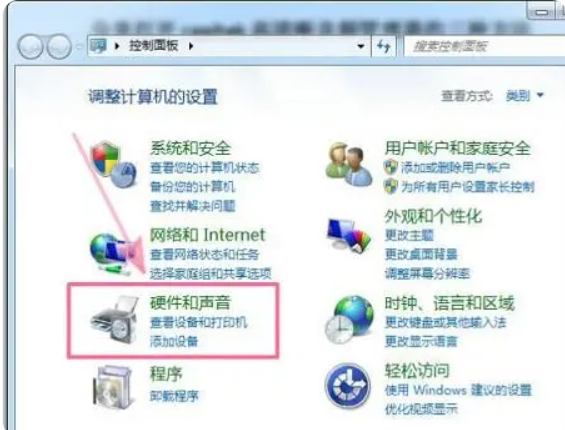
2. Anda boleh menemui "Pengurus Audio Definisi Tinggi realtek" dalam antara muka "Perkakasan dan Bunyi" dan klik untuk membukanya.
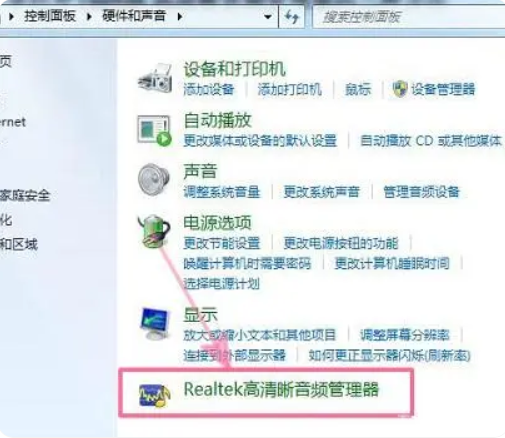
Kaedah 2:
1. Mula-mula gunakan kekunci pintasan "win+r" untuk membuka larian, kemudian masukkan "msconfig" dalam larian dan tekan kekunci Enter untuk mengesahkan.
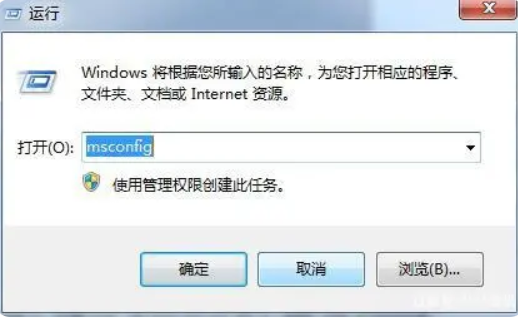
2. Kemudian semak "Realtek High Definition Audio Manager" di bawah permulaan program konfigurasi sistem untuk mengesahkan permulaan semula.

3. Selepas memulakan semula, anda boleh menemui "Pengurus Audio Definisi Tinggi Realtek" pada bar tugas dan klik dua kali untuk membukanya.

Nota:
Jika anda tidak dapat mencari pengurus audio definisi tinggi realtek mengikut dua kaedah di atas, maka anda boleh memastikan bahawa kad bunyi anda ialah kad bunyi realtek.
Pada masa ini, anda hanya perlu memasang semula pemacu untuk menyelesaikan masalah bahawa pengurus audio definisi tinggi realtek tidak boleh dibuka.
Bagaimana untuk memuat turun audio definisi tinggi realtek?
1. Mula-mula muat turun program dari laman web ini.
2. Selepas muat turun selesai, jalankan program pemasangan yang dimuat turun.
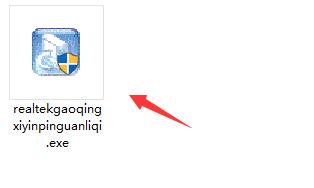
3. Tunggu program pemasangan berjalan secara automatik.
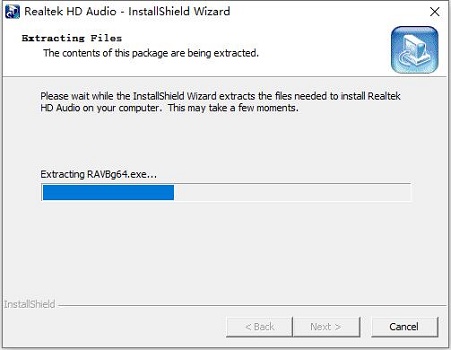
4. Selepas memasuki antara muka ini, teruskan menunggu program pemasangan selesai.
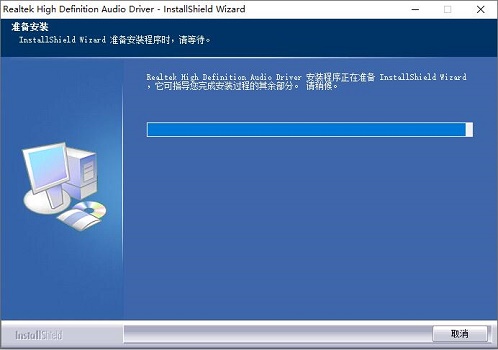
5. Selepas penyediaan selesai, klik "Seterusnya".
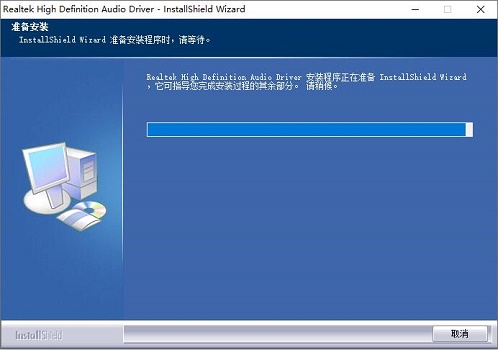
6. Selepas pemasangan selesai, tandakan "Ya, mulakan semula komputer sekarang" dan klik "Selesai".
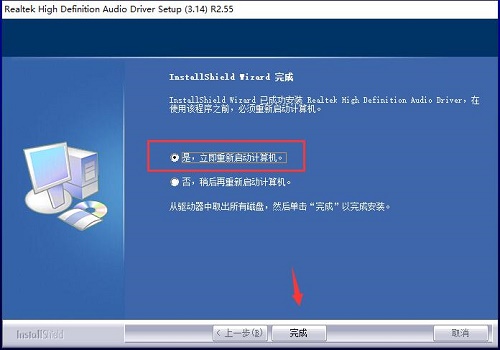
7. Kemudian komputer akan dimulakan semula secara automatik dan anda boleh menggunakannya.
Atas ialah kandungan terperinci Realtek tidak boleh dibuka selepas mengkliknya - Bagaimana untuk memuat turun audio definisi tinggi realtek?. Untuk maklumat lanjut, sila ikut artikel berkaitan lain di laman web China PHP!

Alat AI Hot

Undresser.AI Undress
Apl berkuasa AI untuk mencipta foto bogel yang realistik

AI Clothes Remover
Alat AI dalam talian untuk mengeluarkan pakaian daripada foto.

Undress AI Tool
Gambar buka pakaian secara percuma

Clothoff.io
Penyingkiran pakaian AI

Video Face Swap
Tukar muka dalam mana-mana video dengan mudah menggunakan alat tukar muka AI percuma kami!

Artikel Panas

Alat panas

Notepad++7.3.1
Editor kod yang mudah digunakan dan percuma

SublimeText3 versi Cina
Versi Cina, sangat mudah digunakan

Hantar Studio 13.0.1
Persekitaran pembangunan bersepadu PHP yang berkuasa

Dreamweaver CS6
Alat pembangunan web visual

SublimeText3 versi Mac
Perisian penyuntingan kod peringkat Tuhan (SublimeText3)

Topik panas
 1654
1654
 14
14
 1413
1413
 52
52
 1306
1306
 25
25
 1252
1252
 29
29
 1225
1225
 24
24
 Langkah khusus untuk mengembangkan pemacu C menggunakan alat partition diskgenius
May 08, 2024 pm 08:04 PM
Langkah khusus untuk mengembangkan pemacu C menggunakan alat partition diskgenius
May 08, 2024 pm 08:04 PM
Mula-mula muat turun dan pasang alat [DiskGenius] pada komputer anda, kemudian buka alat itu, kemudian klik [Menu Fail] di bahagian atas, dan kemudian klik [Mulakan Semula Sistem dan Jalankan Perisian DiskGenius], seperti yang ditunjukkan dalam rajah. Kemudian klik [OK] dalam kotak gesaan pop timbul, seperti yang ditunjukkan dalam rajah. Selepas itu, komputer akan dimulakan semula dan kemudian masuk ke antara muka partition cakera keras Diskgen Pada masa ini, jika kita ingin mengembangkan pemacu C, kita hanya perlu klik kanan pada pemacu D di sebelah partition logik dan klik "Adjust. Saiz Partition" dalam menu pop timbul, seperti yang ditunjukkan dalam rajah yang ditunjukkan. Kemudian anda perlu melaraskan saiz partition pemacu D Sebagai contoh, kapasiti semasa pemacu D ialah 14.99GB, seperti yang ditunjukkan dalam rajah di bawah. Pada masa ini, kita boleh melaraskan ansuran pemacu D Sebagai contoh, jika kita ingin memperuntukkan 1.03GB kepada pemacu C, kita hanya perlu memperuntukkan 1.03GB kepada pemacu C.
 Kipas komputer tiba-tiba mengeluarkan bunyi yang kuat dan kemudian skrin menjadi hitam
Apr 18, 2024 pm 07:10 PM
Kipas komputer tiba-tiba mengeluarkan bunyi yang kuat dan kemudian skrin menjadi hitam
Apr 18, 2024 pm 07:10 PM
Mengapa komputer riba mempunyai skrin hitam apabila ia dihidupkan dan kipas terus berbunyi 1. Apabila komputer dihidupkan dan skrin menjadi hitam tetapi kipas berputar, ia biasanya disebabkan oleh sentuhan yang lemah antara kabel monitor dan memori dan lain-lain? perkakasan. Anda boleh membuka komputer untuk memeriksa setiap komponen, mengeluarkan habuk dan memasangnya semula. 2. Masalah bekalan kuasa: Bateri kehabisan atau penyesuai kuasa gagal, yang boleh menyebabkan komputer gagal untuk but. Cuba gantikan penyesuai kuasa atau bateri boleh dicas semula untuk melihat sama ada komputer boleh but seperti biasa. Kegagalan perkakasan: Jika terdapat masalah dengan peranti perkakasan komputer, ia mungkin tidak dimulakan dengan betul. 3. Kerosakan mungkin disebabkan oleh masalah dengan cakera keras, atau komputer mungkin tidak mempunyai pelesapan haba yang baik. 4. Kipas terus berbunyi selepas komputer dihidupkan, tetapi skrin monitor hitam dan tidak bertindak balas Tentukan masalahnya berdasarkan bunyi buzzer apabila komputer dihidupkan. Bip panjang adalah bahawa kad grafik tidak disambungkan dengan betul. cek dulu
 Bagaimana untuk melangkau sistem pemasangan rangkaian dalam win11 24h2? Versi terkini win11 24h2 melangkau tutorial pemasangan dalam talian
May 03, 2024 pm 09:13 PM
Bagaimana untuk melangkau sistem pemasangan rangkaian dalam win11 24h2? Versi terkini win11 24h2 melangkau tutorial pemasangan dalam talian
May 03, 2024 pm 09:13 PM
Versi 24h2 ialah sistem pengendalian terbaru yang dikeluarkan oleh Microsoft Saya percaya ramai pengguna telah melihat beberapa pakej muat turun di Internet Jadi bagaimanakah win1124h2 boleh melangkau sistem pemasangan Internet. Biarkan laman web ini memperkenalkan versi terbaru win1124h2 dengan teliti kepada pengguna. Langkau tutorial pemasangan Internet. Versi terbaru win1124h2 melangkau tutorial pemasangan dalam talian Kaedah 1: Langkau dengan mengubah suai registri 1. Tekan kekunci Shift+F10 untuk membuka tetingkap command prompt cmd dan masukkan arahan berikut: regedit dan tekan Enter untuk membuka dengan cepat. editor pendaftaran. Jika pengguna merasakan bahawa versi 24h2 tidak digunakan untuk operasi, mereka boleh mengklik pada versi 23h2 di bawah untuk memasangnya semula. Win1123H22263
 Bagaimana untuk menyediakan versi Cina navicat
Apr 06, 2024 am 08:15 AM
Bagaimana untuk menyediakan versi Cina navicat
Apr 06, 2024 am 08:15 AM
Ya, ikuti langkah berikut: Muat turun dan pasang versi Cina Navicat. Jalankan Navicat dan pilih Alat > Keutamaan. Dalam kotak dialog Keutamaan, pilih tab Penampilan. Dalam senarai juntai bawah Bahasa, pilih Cina Ringkas atau Cina Tradisional. Klik OK untuk menyimpan tetapan dan mulakan semula Navicat.
 Tutorial memasang komputer dan memasang sistem? Bagaimana untuk memasang sistem win11 semasa memasang komputer?
Apr 27, 2024 pm 03:38 PM
Tutorial memasang komputer dan memasang sistem? Bagaimana untuk memasang sistem win11 semasa memasang komputer?
Apr 27, 2024 pm 03:38 PM
Tutorial memasang komputer dan memasang sistem? Pada masa kini, pemasangan sistem untuk memasang komputer adalah sangat mudah dan mudah, dan hanya memerlukan CD. Mula-mula masukkan tetapan bios, tetapkan komputer untuk boot dahulu dengan pemacu CD-ROM, kemudian mulakan semula komputer dan muatkan CD sistem ke dalam pemacu CD-ROM. CD akan memasuki keadaan pemasangan secara automatik Pada masa ini, anda hanya perlu membahagikan semula partition secara manual, dan selebihnya akan dilengkapkan secara automatik. Bagaimana untuk memasang sistem win11 semasa memasang komputer? 1. Pertama, kita perlu memuat turun fail imej win11 dari tapak ini sebelum memasangnya. 2. Fail imej win11 telah menjalani sejumlah besar ujian profesional untuk memastikan pemasangan yang stabil dan operasi yang lancar. 3. Selepas muat turun selesai, muatkan folder dalam laluan muat turun dan jalankan proses "windowssetup" di dalamnya.
 Apakah suhu yang sesuai untuk bermain komputer Apex?
May 06, 2024 am 09:31 AM
Apakah suhu yang sesuai untuk bermain komputer Apex?
May 06, 2024 am 09:31 AM
Apakah suhu yang sesuai untuk bermain komputer Apex? 80 darjah sesuai. Apabila menjalankan permainan berskala besar atau memainkan video definisi tinggi, suhu boleh mencapai kira-kira 80°C Secara amnya, ia dianggap normal untuk tidak melebihi 90°C di bawah beban tinggi. Kad grafik secara amnya merupakan perkakasan yang paling menjana haba antara perkakasan komputer Secara amnya, suhu kad grafik adalah sekitar 30 ℃-80 ℃ Disebabkan oleh sebab suhu luaran, ia adalah perkara biasa untuk kebanyakan suhu kad grafik berada di antara 50 ℃-85 ℃ dalam julat musim panas, jika anda menjalankan permainan 3D berskala besar atau memainkan video definisi tinggi untuk jangka masa yang lama, suhu maksimum mungkin mencapai kira-kira 95°C julat suhu ini akan menjejaskan hayat perkakasan komputer Tidak kira berapa tinggi suhu, anda mesti mempertimbangkan untuk mengukuhkan pelesapan haba dan membersihkan habuk Bagaimana untuk bermain dengan pemegang puncak dan komputer ? Kaedah/bacaan langkah demi langkah: 1. Gunakan berwayar atau tanpa wayar
 Apa yang anda perlu tahu semasa memasang semula sistem daripada pemacu kilat USB: Bagaimana untuk menyediakan BIOS dengan betul
May 06, 2024 pm 03:00 PM
Apa yang anda perlu tahu semasa memasang semula sistem daripada pemacu kilat USB: Bagaimana untuk menyediakan BIOS dengan betul
May 06, 2024 pm 03:00 PM
Memasang semula sistem adalah masalah yang sering dihadapi oleh ramai pengguna komputer Sama ada ia disebabkan oleh ranap sistem, keracunan atau ingin menaik taraf sistem, memasang semula sistem adalah pilihan yang baik. Walau bagaimanapun, ramai orang menghadapi pelbagai masalah semasa memasang semula sistem, seperti tidak tahu cara menyediakan BIOS, tidak tahu cara memilih cakera pemasangan yang sesuai, dsb. Hari ini, kami akan bercakap tentang beberapa perkara yang anda mesti ketahui semasa memasang semula sistem daripada pemacu kilat USB, dan mengajar anda cara menyediakan BIOS dengan betul dan berjaya menyelesaikan pemasangan semula sistem. Bahan alat: Versi sistem: Windows1020H2 Model jenama: Lenovo Xiaoxin Air14 Versi perisian: Mesin poket Pemasangan semula perisian sistem v1.0 sekali klik 1. Penyediaan 1. Sediakan cakera U dengan kapasiti tidak kurang daripada 8GB, sebaik-baiknya USB3 , jadi kelajuan akan menjadi lebih pantas
 Mengapa telefon bimbit Huawei kerap dimulakan semula secara automatik?
Apr 20, 2024 pm 09:22 PM
Mengapa telefon bimbit Huawei kerap dimulakan semula secara automatik?
Apr 20, 2024 pm 09:22 PM
Terdapat tiga sebab mengapa telefon bimbit Huawei kerap dimulakan semula secara automatik, termasuk perisian sistem telefon mudah alih yang tidak normal, litar pintas butang kuasa telefon mudah alih dan masalah papan induk telefon mudah alih. Untuk menyelesaikan masalah ini, kami boleh cuba memulakan semula telefon atau memulihkan tetapan kilang. Jika kaedah ini tidak dapat menyelesaikan masalah, kami perlu menghantar telefon ke kedai pembaikan telefon bimbit profesional untuk dibaiki. Berikut ialah penjelasan dan cadangan yang lebih terperinci: 1. Perisian sistem telefon mudah alih tidak normal Sesetengah perisian yang tidak serasi dipasang pada telefon atau memori telefon terlalu penuh, menyebabkan telefon dihidupkan atau dimatikan atau dimulakan semula secara automatik. Kami perlu memadam beberapa fail dalam telefon atau memulihkan terus telefon ke tetapan kilang untuk menyelesaikan masalah. Jika telefon tidak lagi boleh memasuki sistem, kita boleh cuba mematikannya dahulu, kemudian tekan dan tahan butang kelantangan naik + butang kuasa, dan tunggu telefon memasuki pemulihan.



